- Você pode utilizar vários monitores em seu PC instalando o driver DisplayLink no Windows 11.
- É rápido e fácil instalar o software necessário com o assistente de configuração DisplayLink Graphics.
- Você também pode configurar opções de monitor duplo por meio de Configurações ou do software DisplayLink.

XINSTALAR CLICANDO NO ARQUIVO DOWNLOAD
Este software manterá seus drivers em funcionamento, mantendo-o protegido contra erros comuns de computador e falhas de hardware. Verifique todos os seus drivers agora em 3 etapas fáceis:
- Baixar DriverFix (arquivo de download verificado).
- Clique Inicia escaneamento para encontrar todos os drivers problemáticos.
- Clique Atualizar drivers para obter novas versões e evitar mau funcionamento do sistema.
- DriverFix foi baixado por 0 leitores este mês.
DisplayLink é uma tecnologia de conexão de monitor para conectar vários VDUs a um único PC via estações de ancoragem USB. Ele permite que você utilize até seis monitores com um único PC com Windows 11/10.
Para conectar monitores externos com DisplayLink, você precisará instalar seus drivers primeiro. Todo o software necessário está disponível para download no site DisplayLink.
Então, o que você está esperando? É assim que você pode baixar e instalar os drivers DisplayLink no Windows 11/10.
O DisplayLink funciona com o Windows 11?
Sim, o software gráfico DisplayLink USB é compatível com Windows 11, 10, 8 e 7. Portanto, ele funcionará nessas plataformas se o seu PC atender a todos os outros requisitos do sistema.
Você pode checar Requisitos mínimos de sistema do DisplayLink nesta página. Alternativamente, execute o Ferramenta de compatibilidade do sistema DisplayLink, disponível para download.
O que é um driver DisplayLink?
O driver DisplayLink é um software essencial para facilitar a comunicação entre o SO e os dispositivos. Esse driver codifica e envia pixels do buffer de quadros.
Preciso de drivers DisplayLink?
Sim, os drivers DisplayLink são pré-requisitos essenciais para esta tecnologia de conexão de monitor. Você pode instalá-los conforme descrito nas etapas abaixo.
Como instalo os drivers DisplayLink para Windows 10/11?
Dica do editor
- Abra o Página de drivers do DisplayLink em qualquer navegador que você utilizar.
- Em seguida, clique no janelas botão lá.
- Pressione o azul Download botão para os drivers DisplayLink mais recentes.

- Em seguida, mantenha pressionada a tecla do teclado do Windows e pressione S simultaneamente.
- Selecione os Explorador de arquivos atalho no menu.

- Abra o diretório (pasta) que inclui o software DisplayLink baixado.
- Clique com o botão direito do mouse em DisplayLink USB Graphics Software e selecione Executar como administrador.

- Clique no Instalar botão na janela DisplayLink Graphics.
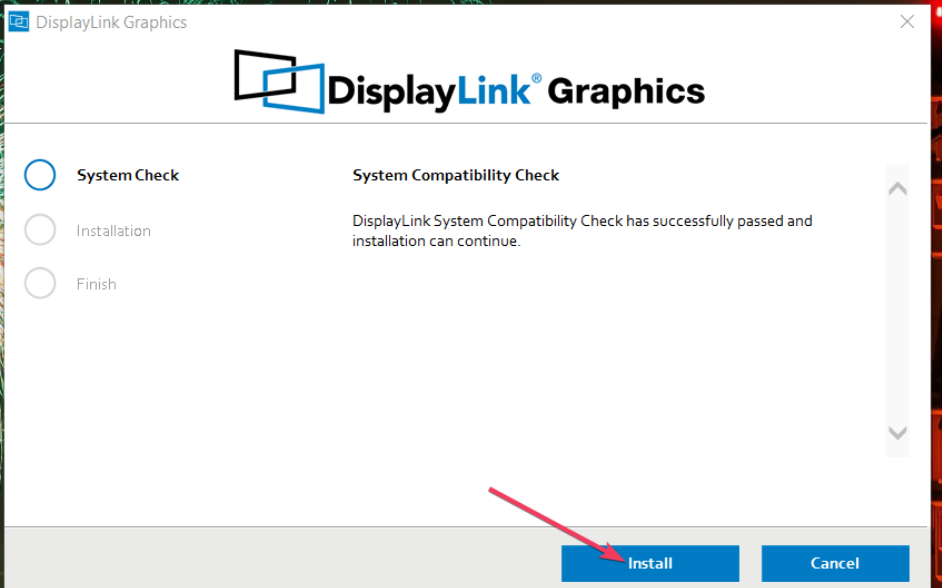
- aperte o Reinício botão para finalizar.
- 15 melhores configurações de segurança que você precisa habilitar no Windows 11
- 3 etapas fáceis para corrigir o problema de token inesperado de erro de análise
- 7 maneiras de recuperar seu som no Steam Link
Como habilito o DisplayLink no meu monitor?
O DisplayLink não funcionará se o desconectar opção está selecionada. Portanto, certifique-se de que essa opção não esteja selecionada. Você pode habilitar o DisplayLink selecionando Ampliar em Configurações da seguinte forma.
- Conecte seu monitor alternativo a um PC.
- Clique no botão para abrir o menu Iniciar e selecione Configurações a partir daí.

- Selecionar Exibição no Sistema guia para ver mais configurações.

- Em seguida, selecione o Estender a área de trabalho para esta tela opção.

- aperte o Manter alterações botão para confirmar.
Você também pode alterar as opções de exibição dupla por meio do software DisplayLink. Clique com o botão direito do mouse DisplayLink ícone na bandeja do sistema para visualizar suas configurações. o Desligado opção não desativa o monitor externo.
O DisplayLink oferece aos usuários uma das maneiras mais rápidas e diretas de configurar monitores duplos. Instale o driver DisplayLink conforme descrito e pronto.
Se surgir algum problema do DisplayLink, confira os WR's Driver DisplayLink não funciona guia. Além disso, esse artigo inclui várias resoluções para corrigir DisplayLink.
Você pode discutir DisplayLink na seção de comentários abaixo desta postagem. Além disso, sinta-se à vontade para adicionar quaisquer perguntas sobre a instalação do software DisplayLink para configurações de monitor duplo.
 Ainda com problemas?Corrija-os com esta ferramenta:
Ainda com problemas?Corrija-os com esta ferramenta:
- Baixe esta ferramenta de reparo do PC classificado como Ótimo no TrustPilot.com (download começa nesta página).
- Clique Inicia escaneamento para encontrar problemas do Windows que possam estar causando problemas no PC.
- Clique Reparar tudo para corrigir problemas com tecnologias patenteadas (Desconto exclusivo para nossos leitores).
Restoro foi baixado por 0 leitores este mês.


